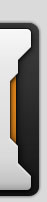Инструмент Color Range
Написал irinAlexa в 16 Декабрь 2012, 13:35
Этот автоматический инструмент основан на принципе выделения пикселей схожего цвета. Для вырезания объектов из фона он мало годится, потому что объекты (и фоны), четко окрашенные в один цвет, встречаются очень редко. Однако в цветокоррекции, где точное выделение вовсе не обязательно, этот инструмент используется сплошь и рядом, в основном для решения задач выборочной коррекции цвета и создания очень сложных масок.
Мы полагаем, что в этой фотографии было бы здорово сделать колокольчики более контрастными и насыщенными — тем самым добавив снимку объема и выразительности. Фон в целом можно оставить без изменений, во всяком случае, увеличивать контраст не столь радикально, как на цветках. Для того чтобы выделить фиолетовые колокольчики, воспользуемся инструментом Select => Color Range.
A. Выбор цветовых зон. По умолчанию — Sampled Colors, то есть те цвета, которые мы выберем пипеткой, но также можно выбрать одну из девяти групп цветов (без возможности внести коррекцию). Кроме того, можно выбрать вариант Out of Gamut. При таком выборе программа выделит в изображении цвета, которые исказятся при переходе в профиль CMYK, выбранный в качестве рабочего. В Photoshop CS6 добавлена новая цветовая зона — Skin Tones, позволяющая выделять телесные цвета.
B. Пипетки для указания цвета, а также для добавления к выбранному дополнительных цветов или для вычитания из него.
C. Настройка диапазона цветов. При увеличении этого значения к выделению добавляются все более и более далекие от выбранного цвета оттенки.
D. Инвертирование выделения.
E. Режим автоматического выделения телесных тонов. Вопреки многобещающему названию, собственно лица выделяются в той же степени, что и другие объекты телесного цвета.
F. Включение / отключение режима локализации выделения. При включенном режиме появляется возможность регулировать интенсивность выделения, отталкиваясь от расстояния оттой точки, которую мы определили как исходную. Это позволяет, например, сильнее выделить цветок на переднем плане и слабее — цветы того же оттенка, но в верхней части снимка, на заднем плане.
G. Настройка интенсивности выделения при включенном режиме локализации
H. Сохранение настроек в файл.
I. Загрузка настроек из файла.
J. Окно предварительного просмотра.
К. Выбор предварительного просмотра: выделение (в виде черно-белого изображения, где белое — это выделенная область) или само изображение.
L. Выбор вариантов, как во время работы с инструментом будет отображаться выделение в основном окне.
Расположите окно этого инструмента так, чтобы оно не заслоняло изображение, и выберите наиболее подходящий сюжету режим отображения в списке Selection Preview. На снимке выбран Whire Matte, при котором невыделенная область окрашивается в белый:
Теперь попробуем объяснить программе, какой именно цвет нам нужен. Рабочий инструмент Color Range — это пипетка, при помощи которой на фотографии можно выбрать нужный цвет.
Ползунок Fuzziness регулирует количество похожих цветов, которые также будут добавлены к выделению. Если Fuzinness не справился с задачей, дополнительные цвета можно добавить вручную другой пипеткой, помеченной знаком «плюс». Вычесть лишние цвета можно пипеткой со знаком «минус». Желательно добиться такого результата, при котором окажутся выделены все основные части цветка.
Когда все будет готово, нужно нажать ОК и откорректировать выделенную зону. В нашем случае можно воспользоваться инструментом Levels:
• Примечание.
Для удобства использования придайте курсору более «серьезный» вид, нажав клавишу Caps Lock.